PS 프레임 선택 단축키는 무엇인가요?
ps박스 선택 단축키는 "M" 입니다. ps 프레임 선택 사용 방법: 1. 마우스로 직사각형 선택 도구를 클릭하거나 단축키 "M"을 사용합니다. 2. 마우스를 캔버스로 이동하고 마우스 왼쪽 버튼을 누른 상태에서 마우스를 특정 거리까지 끕니다. 을 누른 다음 왼쪽 클릭을 놓아 직사각형 선택 프레임을 그립니다.
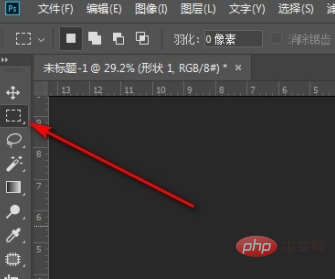
추천: "PS Video Tutorial"
ps에는 선택 윤곽 기능이 있습니다. 이 기능은 그림에 가장 일반적으로 사용되는 단축키입니다. 따라서 단축키를 사용하여 작업을 수행하면 작업 효율성이 크게 향상될 수 있습니다.
사용 방법:
PS를 열고 직사각형 선택 윤곽 도구를 클릭하거나 단축키 M
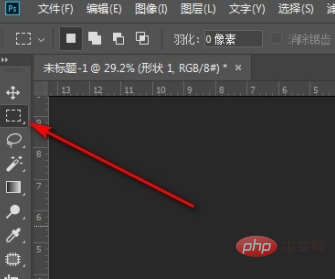
선택 윤곽 도구를 클릭한 후 선택 윤곽을 그릴 수 있습니다
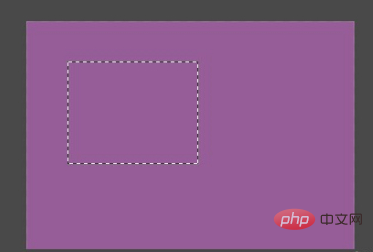
PS 직사각형 선택 윤곽 도구 사용 방법(단축키: M)
요구 사항: 가로 이미지의 일부를 복사하거나 삭제
1, PS가 처리해야 하는 가로 이미지를 엽니다

2, 마우스 왼쪽 버튼으로 레이어를 클릭
3, ctrl+j를 입력하여 레이어를 복사합니다. (PS는 여러 레이어가 중첩되어 있기 때문에 일반적으로 처리할 때 원본 이미지를 복사합니다. 실수하면 수정 가능)
4. background라는 레이어 표시를 취소합니다. ( background라는 레이어 앞의 눈을 클릭하세요.)
5 직사각형 옵션 상자 도구 또는 단축키 m을 클릭하고 패턴의 일부를 선택합니다.

6 키보드의 삭제 키를 눌러 방금 선택한 영역을 삭제합니다. 선택한 이미지 레이어는 지금 사진을 처리하려는 레이어여야 합니다. 즉, 삭제 키를 눌렀을 때 삭제할 수 없는 경우 표시한 레이어가 사진에 잘못되었을 가능성이 있습니다. 아래에서 레이어 1의 상태는 처리 가능한 레이어입니다. )

7, 직사각형 옵션 상자 도구 또는 단축키: m, 패턴의 일부 선택
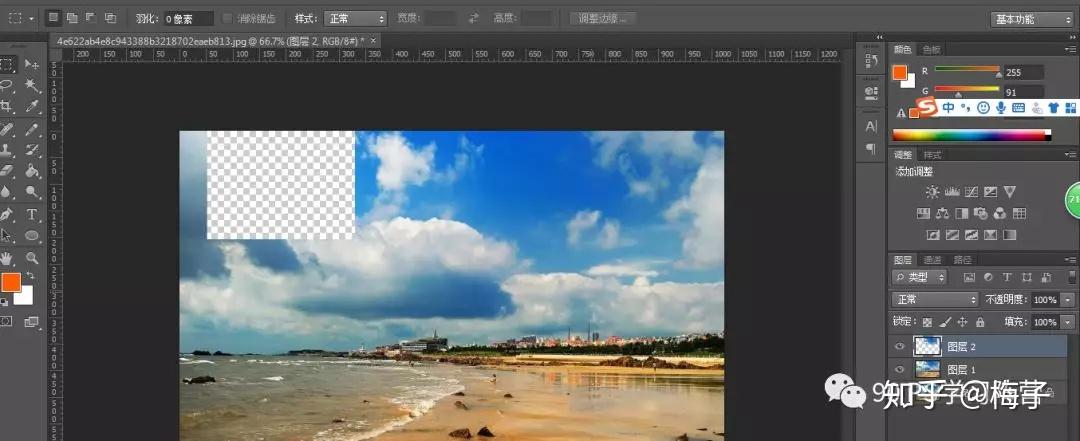
8 , 선택한 패턴을 복사하고 독립적으로 생성하려면 Ctrl+J를 입력하세요. 하나의 레이어
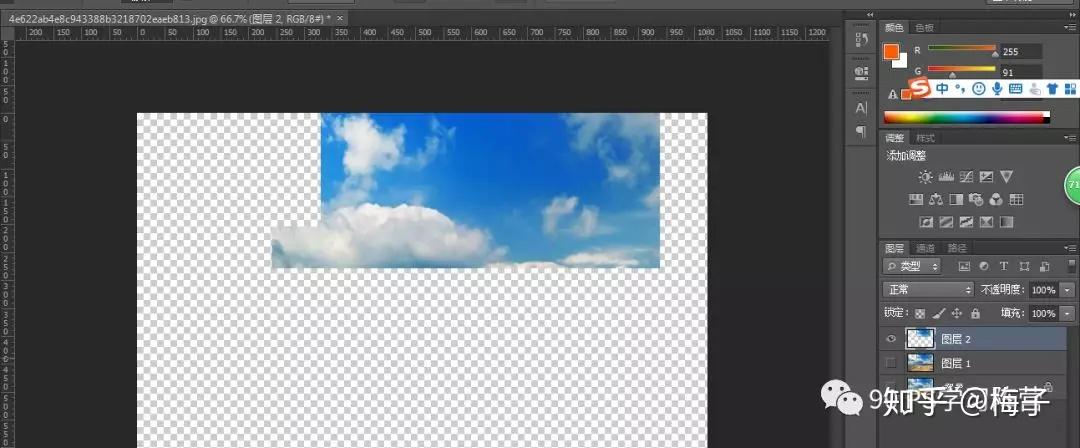
9. 레이어 1이라는 레이어의 표시를 취소합니다. (레이어 1 앞의 눈을 클릭하세요.)

위 내용은 PS 프레임 선택 단축키는 무엇인가요?의 상세 내용입니다. 자세한 내용은 PHP 중국어 웹사이트의 기타 관련 기사를 참조하세요!

핫 AI 도구

Undresser.AI Undress
사실적인 누드 사진을 만들기 위한 AI 기반 앱

AI Clothes Remover
사진에서 옷을 제거하는 온라인 AI 도구입니다.

Undress AI Tool
무료로 이미지를 벗다

Clothoff.io
AI 옷 제거제

AI Hentai Generator
AI Hentai를 무료로 생성하십시오.

인기 기사

뜨거운 도구

메모장++7.3.1
사용하기 쉬운 무료 코드 편집기

SublimeText3 중국어 버전
중국어 버전, 사용하기 매우 쉽습니다.

스튜디오 13.0.1 보내기
강력한 PHP 통합 개발 환경

드림위버 CS6
시각적 웹 개발 도구

SublimeText3 Mac 버전
신 수준의 코드 편집 소프트웨어(SublimeText3)

뜨거운 주제
 7548
7548
 15
15
 1382
1382
 52
52
 83
83
 11
11
 57
57
 19
19
 22
22
 90
90
 NVIDIA 그래픽 카드 화면 녹화 단축키를 사용할 수 없는 문제를 해결하는 방법은 무엇입니까?
Mar 13, 2024 pm 03:52 PM
NVIDIA 그래픽 카드 화면 녹화 단축키를 사용할 수 없는 문제를 해결하는 방법은 무엇입니까?
Mar 13, 2024 pm 03:52 PM
NVIDIA 그래픽 카드에는 자체 화면 녹화 기능이 있는데, 사용자는 바로가기 키를 사용하여 바탕화면이나 게임 화면을 직접 녹화할 수 있습니다. 그런데 일부 사용자는 바로가기 키를 사용할 수 없다고 보고했습니다. 이제 이 사이트에서 N 카드 화면 녹화 단축키가 응답하지 않는 문제에 대해 사용자에게 자세히 소개하겠습니다. NVIDIA 화면 녹화 단축키가 응답하지 않는 문제 분석 방법 1, 자동 녹화 1. 자동 녹화 및 즉시 재생 모드 플레이어는 이를 자동 녹화 모드로 간주할 수 있습니다. 먼저 NVIDIA GeForce Experience를 엽니다. 2. Alt+Z 키로 소프트웨어 메뉴를 호출한 후 Instant Replay 아래의 열기 버튼을 클릭하여 녹음을 시작하거나 Alt+Shift+F10 단축키를 사용하여 녹음을 시작합니다.
 Win8에서 바로가기 키를 사용하여 스크린샷을 찍는 방법은 무엇입니까?
Mar 28, 2024 am 08:33 AM
Win8에서 바로가기 키를 사용하여 스크린샷을 찍는 방법은 무엇입니까?
Mar 28, 2024 am 08:33 AM
Win8에서 바로가기 키를 사용하여 스크린샷을 찍는 방법은 무엇입니까? 일상적으로 컴퓨터를 사용하다 보면 화면에 표시되는 콘텐츠의 스크린샷을 찍어야 하는 경우가 많습니다. Windows 8 시스템 사용자의 경우 단축키를 통해 스크린샷을 찍는 것이 편리하고 효율적인 작업 방법입니다. 이 기사에서는 Windows 8 시스템에서 스크린샷을 찍는 데 일반적으로 사용되는 몇 가지 바로 가기 키를 소개하여 보다 빠르게 스크린샷을 찍는 데 도움을 줍니다. 첫 번째 방법은 "Win 키 + PrintScreen 키" 키 조합을 사용하여 전체 작업을 수행하는 것입니다.
 PS에서 선화를 추출하는 과정 소개
Apr 01, 2024 pm 12:51 PM
PS에서 선화를 추출하는 과정 소개
Apr 01, 2024 pm 12:51 PM
1. 아래 그림과 같이 소프트웨어를 열고 재료 조각을 가져옵니다. 2. 그런 다음 ctrl+shift+u를 눌러 색상을 제거합니다. 3. 그런 다음 Ctrl+J를 눌러 레이어를 복사합니다. 4. 그런 다음 Ctrl+I를 반대로 한 다음 레이어 혼합 모드를 Color Dodge로 설정합니다. 5. 필터--기타--최소를 클릭합니다. 6. 팝업 대화 상자에서 반경을 2로 설정하고 확인을 클릭합니다. 7. 드디어 추출된 라인 드래프트를 볼 수 있습니다.
 단축키를 사용하여 셀을 병합하는 방법
Feb 26, 2024 am 10:27 AM
단축키를 사용하여 셀을 병합하는 방법
Feb 26, 2024 am 10:27 AM
셀 병합에 단축키를 사용하는 방법 일상 업무에서 테이블을 편집하고 서식을 지정해야 하는 경우가 많습니다. 셀 병합은 인접한 여러 셀을 하나의 셀로 병합하여 테이블의 아름다움과 정보 표시 효과를 향상시킬 수 있는 일반적인 작업입니다. Microsoft Excel 및 Google Sheets와 같은 주류 스프레드시트 소프트웨어에서 셀 병합 작업은 매우 간단하며 단축키를 통해 수행할 수 있습니다. 다음은 이 두 소프트웨어에서 셀을 병합하는 단축키 사용법을 소개합니다. 존재하다
 win11 작업 표시줄 관리자의 바로 가기 키는 무엇입니까_win11 작업 표시줄 관리자의 바로 가기 키는 무엇입니까
Mar 20, 2024 pm 09:11 PM
win11 작업 표시줄 관리자의 바로 가기 키는 무엇입니까_win11 작업 표시줄 관리자의 바로 가기 키는 무엇입니까
Mar 20, 2024 pm 09:11 PM
최근 네티즌들은 작업 표시줄 관리자를 찾는 것이 매우 어렵다고 하는데, 편집자에게 작업 표시줄 관리자를 즉시 열 수 있는 방법이 있는지 문의했습니다. 그래서 오늘은 편집자가 빠르게 열 수 있는 단축키 튜토리얼을 알려드리겠습니다. win11 작업 표시줄 관리자가 모든 네티즌에게 도움이 되기를 바랍니다. 방법 1: Win11 시스템에서 Ctrl+Shift+ESC 단축키를 찾습니다. 1. [Ctrl+Shift+ESC]를 눌러 작업 관리자를 엽니다. 방법 2: 시작 메뉴를 마우스 오른쪽 버튼으로 클릭하여 작업 관리자를 엽니다. 1. 시작 메뉴를 마우스 오른쪽 버튼으로 클릭하여 엽니다. 시작 아이콘을 마우스로 마우스 오른쪽 버튼으로 클릭하면 기능 목록의 단순화된 버전을 볼 수 있습니다. 여기에 나오는 대부분의 명령은 시스템과 관련이 있으며 "작업 관리자"도 그 중 하나입니다.
 Win10 시스템에서 W 키를 눌러 스타일러스 기능을 실행하는 문제를 해결하는 방법은 무엇입니까?
Mar 23, 2024 pm 01:01 PM
Win10 시스템에서 W 키를 눌러 스타일러스 기능을 실행하는 문제를 해결하는 방법은 무엇입니까?
Mar 23, 2024 pm 01:01 PM
최근 Win10 시스템을 사용하는 일부 친구는 키보드의 "W" 키를 누를 때마다 스타일러스 기능이 활성화되어 정상적인 작업이 중단되는 현상을 겪었습니다. 이 문제를 해결하기 위해 아래에서 몇 가지 다양한 세부 솔루션을 제시해 드리겠습니다. 살펴보겠습니다. 해결 방법 1: 왼쪽 하단에 있는 작업 표시줄에서 "시작"을 클릭하고 옵션 목록에서 "설정"을 선택합니다. 2. 새 인터페이스로 들어간 후 "장치" 옵션을 클릭합니다. 3. 그런 다음 왼쪽 열에서 "펜 및 WindowsInk"를 클릭합니다. 4. 그런 다음 오른쪽의 "손글씨 패널에 손가락으로 쓰기"를 찾아 마지막으로 작은 상자의 선택을 취소합니다. 방법 2: 1. "win+R" 단축키를 사용하여 실행을 시작하고 "regedit"를 입력한 후 Enter를 눌러 시작합니다.
 ps 단축키의 전체 목록
Mar 11, 2024 pm 04:31 PM
ps 단축키의 전체 목록
Mar 11, 2024 pm 04:31 PM
1. Ctrl + N: 새 문서를 만듭니다. 2. Ctrl + O: 파일을 엽니다. 3. Ctrl + S: 현재 파일을 저장합니다. 4. Ctrl + Shift + S: 다른 이름으로 저장. 5. Ctrl + W: 현재 문서를 닫습니다. 6. Ctrl + Q: 포토샵을 종료합니다. 7. Ctrl + Z: 실행 취소. 8. Ctrl + Y: 다시 실행. 9. Ctrl + X: 선택한 내용을 잘라냅니다. 10. Ctrl + C: 선택한 콘텐츠를 복사합니다.
 윈도우 창 최소화 단축키는 무엇인가요?
Mar 13, 2024 am 09:56 AM
윈도우 창 최소화 단축키는 무엇인가요?
Mar 13, 2024 am 09:56 AM
단축키 소개: 1. win+D 단축키는 모든 창을 최소화하고 바탕 화면을 표시할 수 있습니다. 다른 작업을 수행하지 않는 경우 win+D를 다시 누르면 창이 복원됩니다. 2. win+M 단축키도 창을 최소화할 수 있으며, win+shift+M 단축키를 누르면 복원할 수 있습니다. 3. Alt+ESC 단축키는 전체 화면 창이 열려 있는 경우 열려 있는 작은 창을 닫을 수 있습니다. 4. Alt+Space+N은 현재 창을 최소화할 수 있습니다.







